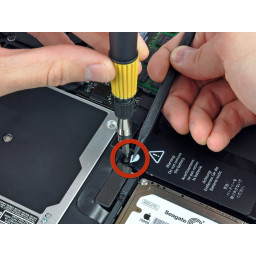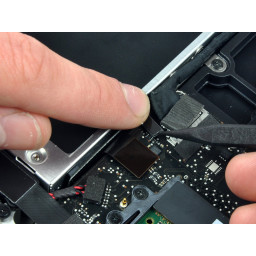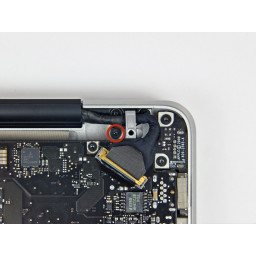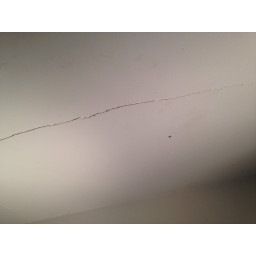Ваша заявка или вопрос будут отправлены 10-ти наиболее подходящим по сферам деятельности сервисным центрам Москвы. Всего в Москве - 5 191 сервисный центр, которые ремонтируют 374 вида техники.
MacBook Pro 15 ", замена корпуса в верхнем корпусе Unibody 2,53 ГГц, середина 2009 г.

Шаг 1
Шаг 2
Шаг 3
Удерживайте конец держателя кабеля одним пальцем, пока вы используете наконечник spudger, чтобы слегка поднять другой конец и повернуть его в сторону от разъема кабеля камеры.
Шаг 4
Снимите кронштейн жесткого диска с верхнего корпуса.
Шаг 5
Снимите нижний регистр и отложите его в сторону.
Шаг 6
Шаг 7
Шаг 8
Шаг 9
Шаг 10
Шаг 11
Шаг 12
Шаг 13
Шаг 14
Шаг 15
Шаг 16
Два винта 1,5 мм Phillips.
Два 4 мм винта Phillips.
Сдвиньте жесткий диск и кронштейн ИК-датчика от края верхней части корпуса.
Осторожно снимите жесткий диск и кабель ИК-датчика с верхней части корпуса.
Снимите кабель жесткого диска / ИК-датчика с верхней части корпуса и отложите его в сторону.
Шаг 17
Вытяните разъем кабеля аккумулятора из гнезда на плате логики и извлеките аккумулятор из верхнего корпуса.
Шаг 18
Шаг 19
Шаг 20
Поднимите крышку кабеля из верхнего корпуса.
Шаг 21
Поднимите оптический привод с левого края и вытащите его из компьютера.
Шаг 22
Шаг 23
Два 3,2 мм винта Phillips.
Один 2,6 мм винт Филлипса.
Один 5-миллиметровый винт Филлипса.
Поднимите сабвуфер и правый динамик в сборе из верхнего корпуса.
Шаг 24
Вытяните ленточный кабель клавиатуры прямо из гнезда.
Шаг 25
Поднимите фиксатор кабеля камеры из верхнего корпуса.
Шаг 26
Шаг 27
Шаг 28
Снимите фиксатор кабеля данных дисплея с верхнего корпуса.
Шаг 29
Положите открытый MacBook Pro на стол, как показано на рисунке.
Удерживая дисплей и верхний регистр вместе с другой рукой, выньте винт Torx 6 мм из нижнего кронштейна дисплея.
Шаг 30
Вытяните разъем кабеля данных дисплея прямо из гнезда.
Шаг 31
Удалите последний оставшийся 6 мм винт Torx, крепящий дисплей к верхнему корпусу.
Шаг 32
Вытяните ленточный кабель подсветки клавиатуры прямо из гнезда.
Шаг 33
Слегка поверните дисплей от верхнего регистра.
Поднимите дисплей подальше от верхнего корпуса, следя за любыми кронштейнами или кабелями, которые могут зацепиться.
Шаг 34
Восемь 3,5 мм винтов T6 Torx, крепящих плату логики к верхнему корпусу.
Два винта T6 Torx, крепящие плату DC-In к верхнему корпусу.
Шаг 35
Шаг 36
Шаг 37
Сдвиньте плату логики в сторону от отверстий портов и выньте сборку из верхнего корпуса.
Комментарии
Пока еще нет ниодного комментария, оставьте комментарий первым!
Также вас могут заинтересовать
Вам могут помочь


Nicom